Pasul 1 Mergeți la meniul Start din bara de sarcini, faceți clic pe Panou de control -> (faceți clic pe Rețea și Internet, dacă nu puteți găsi, du-te la) -> dublu clic pe acesta, faceți clic pe Partajare și de rețea.
Pasul 2 În lista de sarcini, faceți clic pe Gestionați rețelele fără fir.
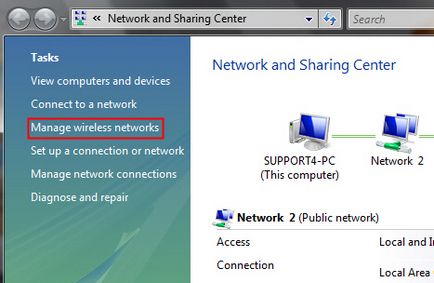
Pasul 3 În tabelul Rețea, selectați profilurile disponibile și faceți clic pe Eliminare.
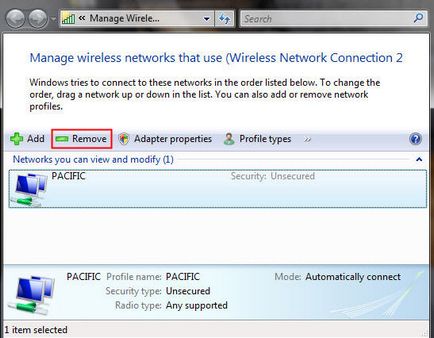
Pasul 4 Veți vedea o fereastră de avertizare, faceți clic pe OK.
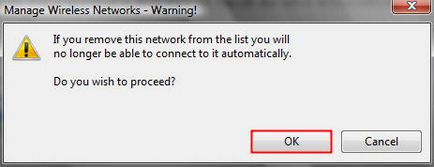
Pasul 5 Reveniți la caseta de dialog Partajare și rețea. selectați Gestionați conexiunile de rețea -> faceți clic dreapta pe Wireless Network Connection -> faceți clic pe Connect / Disconnect.
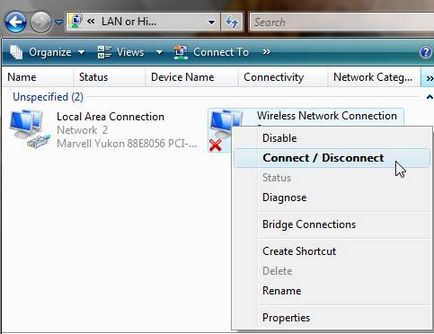
Pasul 6 Faceți clic pe butonul Actualizare pentru a vedea rețelele wireless disponibile. Alegeți rețeaua corectă la care doriți să vă conectați, dați clic pe ea făcând dublu clic pe mouse sau faceți clic pe butonul Conectare.
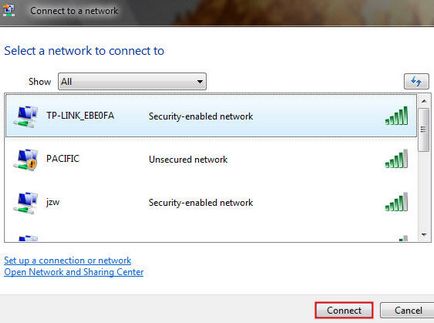
Pasul 7 Dacă securitatea wireless este activată, va apărea o fereastră care vă cere să specificați cheia sau expresia de acces. Introduceți cheia și faceți clic pe Conectare.
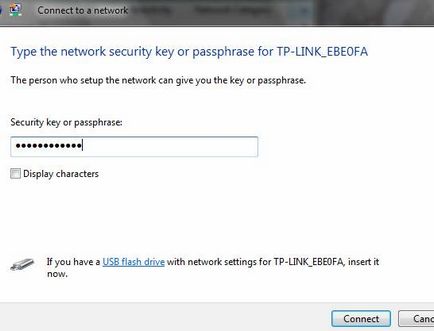
Pasul 8 Salvați rețeaua și conexiunea, faceți clic pe Închidere.
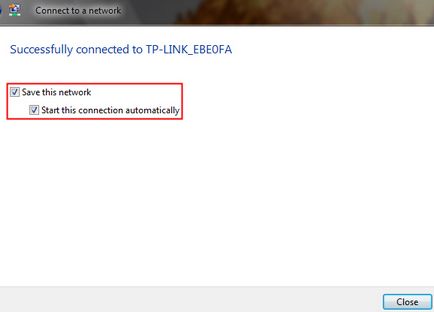
2. Dacă vedeți un mesaj care indică faptul că legătura este limitată sau absentă, asigurați-vă că ați DHCP activat serverul (Dynamic Host Configuration Protocol) pe routerul / punctul de acces fără fir.